快手作为国民级的短视频平台,不仅承载着海量的精彩视觉内容,其声音部分也同样重要。无论是分享生活日常、创作才艺作品,还是进行直播互动,优质的录音都是提升视频质量和用户体验的关键。那么,对于许多快手用户而言,快手如何录音,以及如何更好地管理和利用声音,就成为了一个核心问题。
本文将从快手内置录音功能、外部录音导入、视频音频提取、以及提升音质的实用技巧和常见问题解答等方面,为您详细解析快手录音的方方面面,帮助您轻松玩转快手声音。
快手内置录音功能:视频拍摄时如何同步录制声音?
在快手平台,最常见的录音方式就是与视频拍摄同步进行。您的手机麦克风会自动捕获周围的声音,并将其与视频画面一同记录下来。以下是具体步骤及后期调整方法:
步骤一:进入拍摄界面
打开快手App。
点击首页下方的“+”号图标,进入拍摄界面。
步骤二:开始拍摄并同步收音
在拍摄界面,您可以看到多种拍摄模式(如“拍视频”、“长视频”、“照片”等)。选择“拍视频”或“长视频”。
手机默认会开启麦克风功能。确保您的麦克风没有被遮挡,且处于正常工作状态。
点击红色的拍摄按钮开始录制。此时,您的声音(包括说话、环境音、背景音乐等)将与视频画面同步录制。
再次点击拍摄按钮停止录制。
步骤三:后期音频调整
完成拍摄后,您将进入后期编辑页面,可以对录制的音频进行进一步的调整和优化:
音量调节
在编辑页面底部找到“音量”或“混音”选项。
您可以调节原始视频声音(即录制的声音)、背景音乐以及原声的音量平衡,确保主次分明。
如果您想消除原声,可以将其音量调至最低。
音效添加
快手提供了丰富的“音效”库,如变声、回声、搞怪音效等。您可以尝试添加,为视频增添趣味性。
背景音乐添加
点击“音乐”按钮,可以在快手庞大的音乐库中选择合适的背景音乐。
添加后,同样可以在“混音”中调整背景音乐与原声的比例。
快手如何仅录制音频?(适用于配音、旁白、歌唱)
有时候,您可能需要专门录制一段高质量的音频,作为视频的旁白、配音或者纯粹的歌唱,而不是同步录制视频。快手本身不直接提供“纯音频录制”功能,但可以通过以下变通方法实现:
方法一:使用手机录音功能后导入快手
这是最直接也最常用的方法:
打开手机自带的“录音机”或“语音备忘录”App。
开始录制您想要的声音内容(如旁白、歌曲)。
录制完成后,将这段音频文件保存到手机本地。
回到快手App,进入拍摄界面。
选择“照片”模式或随意拍摄一段短视频。
进入编辑页面后,点击“音乐”,然后选择“本地音乐”或“我的音乐”,从手机本地导入您刚刚录制好的音频文件。
您可以将视频声音(原声)调至最低,只保留导入的音频声音。
方法二:在快手“相册”中选择本地视频后,重新配音
如果您已经有了视频素材,但想重新录制旁白或配音:
进入快手拍摄界面,点击左下角的“相册”图标,选择您手机相册中的一段视频。
进入编辑页面后,首先将视频的原始声音在“音量”中调至最低。
点击“麦克风”或“原声”图标(不同版本可能显示不同),然后选择“录音”选项。
开始对着手机麦克风录制新的旁白或配音。快手会实时录制您的声音并将其叠加到视频上。
录制完成后,可以进行裁剪和调整音量。
方法三:利用第三方专业录音设备录制
对于对音质有较高要求的用户,可以考虑使用专业的录音笔、外置麦克风、或专业的录音软件在电脑上录制。录制完成后,通过数据线或云盘将音频文件传输到手机,再按照“方法一”导入快手。
快手视频如何提取音频?(将视频转为音频文件)
有时候,您可能喜欢快手视频中的某段背景音乐、某个声音片段或主播的原声,希望将其提取出来作为铃声或学习素材。快手App本身不提供直接的“提取音频”功能,但可以通过以下几种方式实现:
方法一:使用第三方视频音频提取工具/App
市面上有很多专门的视频转换或音频提取App,它们通常支持从各种视频平台下载的视频中提取音频:
下载快手视频: 首先,您需要将目标快手视频下载到手机本地(在快手视频播放页面点击分享按钮,选择“保存本地”)。请注意,部分受版权保护的视频可能无法直接下载。
使用提取App: 打开一个支持视频转音频功能的App(例如:视频转换器、音频提取器等)。
导入视频并转换: 在App中导入您刚才下载的快手视频,选择“提取音频”或“转换为MP3”的选项,然后点击开始转换。
保存音频: 转换完成后,音频文件将保存到您的手机存储中。
重要提示: 提取他人快手视频中的音频用于个人欣赏或学习是允许的,但未经原作者许可,请勿将提取的音频用于商业用途、二次创作或公开发布,以免侵犯版权。
方法二:通过电脑端软件进行提取
如果您习惯在电脑上操作,效率可能会更高,且选择的工具也更多:
获取视频文件: 将快手视频下载到电脑(可以通过电脑浏览器访问快手网页版或使用第三方快手视频下载工具)。
使用专业视频编辑软件: 使用Adobe Premiere Pro、DaVinci Resolve、剪映专业版、格式工厂等视频编辑或转换软件。
导入并分离: 将视频文件导入软件中,通常这类软件都有“分离音频”、“导出音频”或“转换为MP3”的功能。
导出音频: 选择您想要的音频格式(如MP3、WAV)并导出保存。
方法三:录屏软件辅助(适用于播放时录制)
这是一种相对简单但音质可能不如前两种方法的方案:
开启手机录屏: 大部分智能手机都自带录屏功能(通常在通知栏或控制中心)。开启录屏,并确保同时开启麦克风或内部声音录制。
播放快手视频: 打开快手App,播放您想要提取音频的视频。
停止录屏: 视频播放完毕后,停止录屏。
裁剪录屏视频: 您会得到一个录屏视频文件。如果录屏软件支持,可以直接裁剪掉不需要的画面,只保留有声音的部分。
进一步提取(可选): 如果您只想得到纯音频文件,可以将这个录屏视频再通过“方法一”或“方法二”的工具进行音频提取。
提升快手录音质量的实用技巧
好的视频离不开好的声音。掌握以下技巧,能显著提升您的快手录音质量:
选择安静的环境: 避免在嘈杂的环境下录音,如马路边、商场、建筑工地旁。选择相对封闭、回音小的房间,甚至在衣柜里录音(吸音效果好)都是不错的选择。
靠近麦克风: 说话时嘴巴与手机麦克风保持适当的距离(通常是10-20厘米),既能保证音量,又能避免喷麦。
使用外置麦克风: 如果您对音质有较高要求,可以考虑购买一个领夹麦克风或专业的手持麦克风。它们通常能提供更清晰、更专业的音质,有效减少环境噪音。
避免遮挡麦克风: 录制时,注意不要用手或手机壳等物体遮挡住手机的麦克风孔。
后期降噪与混响: 快手自带的编辑工具可能提供简单的降噪和混响效果。适当使用这些功能可以改善音质。更专业的处理可以在第三方音频编辑软件中完成。
试音: 在正式录制前,先进行一段简短的试音,检查音量大小、音质是否清晰,是否有杂音等问题,及时调整。
保持语速和音量稳定: 说话时尽量保持语速适中、音量稳定,避免忽大忽小,这有助于听众更好地理解内容。
快手录音常见问题解答
问:为什么我的快手视频没有声音?
答: 出现这种情况可能有几个原因:
手机麦克风问题: 检查手机麦克风是否被灰尘堵塞,或硬件损坏。可以尝试拨打普通电话测试麦克风功能。
App权限未开启: 在手机设置中,检查快手App是否获取了“麦克风”权限。如果没有,请务必开启。
录制时静音: 拍摄时可能不小心点到了快手录制界面上的“静音”按钮,或者手机处于静音模式。
后期处理问题: 在后期编辑时,可能将原视频的音量调到了最低,或添加的背景音乐音量过大覆盖了原声。
问:快手录音时能使用蓝牙耳机吗?
答: 大部分情况下可以。使用蓝牙耳机录音时,声音会通过耳机的麦克风录入,通常能提供比手机内置麦克风更清晰的人声,尤其是对于说话或唱歌的场景。但请确保蓝牙耳机已正确连接,且电量充足。
问:快手直播时如何保证音质?
答: 快手直播的音质同样重要。除了上述录音技巧,直播时更要注意:
使用外置声卡/麦克风: 对于专业的直播,外置声卡和麦克风能提供广播级的音质。
稳定的网络连接: 网络不稳定会导致音画不同步或声音断断续续。
避免啸叫: 如果使用外放音响,注意麦克风与音响的距离和角度,避免产生啸叫。
问:快手录音时长有限制吗?
答: 快手对于短视频的录制时长有上限,一般为3分钟或5分钟(对于部分用户或特定模式,可能会更长)。直播则没有严格的时长限制,可以持续进行。纯音频导入的长度取决于您的视频总长度和快手对文件大小的限制。
掌握了上述快手如何录音的技巧和方法,相信您在快手上的内容创作将更加得心应手。优质的音视频结合,才能更好地传递信息、展现才华,并吸引更多观众的关注。希望本文能对您有所帮助!
文章导航
小红书穿搭标题:引爆流量,打造爆款笔记的秘籍花椒直播音效怎么弄:内置功能、外部工具与使用技巧全解析